Jak mogę dostosować moją witrynę WordPress za pomocą narzędzia Customizer?
Opublikowany: 2021-12-24
Czy chcesz wiedzieć, jak łatwo dostosować witrynę WordPress ? Czy na pewno będziesz się z tego powodu mocno spocić? Udowodnimy, że się mylisz!
Pomyślnie utworzyłeś swoją stronę internetową lub blog WP, a teraz chcesz zacząć publikować swoje treści.
Ale zanim przejdziesz do dodawania cennych i zoptymalizowanych pod kątem użytkowników treści, czujesz potrzebę zmiany niektórych elementów i elementów witryny.
To jest punkt, w którym możesz bardzo skorzystać z opcji dostosowywania WordPressa .
WordPress zapewnia nieograniczone możliwości bezpiecznego modyfikowania witryny i dostosowywania jej tak, jak chcesz, za pomocą narzędzia Customizer.
Technicznie rzecz biorąc, Customizer to platforma do tworzenia i podglądu na żywo wszystkich zmian, które wprowadzasz, i znajduje się w wyglądzie panelu administracyjnego.
To poręczne narzędzie, które można znaleźć w każdym zainstalowanym motywie WordPress.
Nie potrzebujesz dodatkowych procesów, aby aktywować i używać Customizer. Po zainstalowaniu i prawidłowej aktywacji motywu Customizer jest gotowy do perfekcyjnego wykonania swojej pracy.
Ogólnie rzecz biorąc, Customizer nie tylko informuje, jak dostosować witrynę WordPress. Umożliwia także wprowadzanie zmian i natychmiastowy podgląd ich przed wprowadzeniem w życie nowo dostosowanego motywu.
Funkcjonalność ta pozwoli Ci wykryć wszelkie niezgodności lub niedogodności i wyeliminować motywy, zanim będą dostępne dla użytkowników serwisu.
Z bardziej praktycznego punktu widzenia Customizer to strona z wieloma zakładkami, która zapewnia wiele opcji dostosowywania różnych części i aspektów witryny opartej na WordPressie: od czcionek i kolorów po układy i widżety i nie tylko.
Aby uzyskać dostęp do części dostosowywania witryny, musisz przejść do pulpitu nawigacyjnego WP, Wyglądu, Dostosuj. Teraz pojawi się w interfejsie Customizer z menu dostosowywania po lewej stronie i podglądem motywu na żywo po prawej stronie.
W tym artykule zajmiemy się używaniem i dostosowywaniem jednego z najwyżej ocenianych motywów WordPress autorstwa SKT Themes:
SKT Kompletny Pro
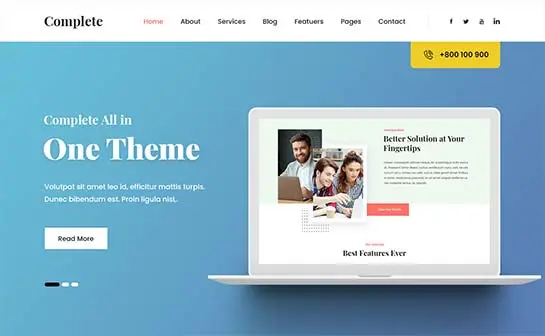

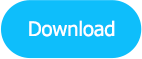
(Chociaż większość opcji rozproszonych po konfiguratorze jest taka sama dla różnych motywów WP, może być niewiele różnic i osobliwości, na które należy zwrócić uwagę. Każdy szablon może mieć własne bloki dodane do Customizer i kilka innych wspólnych bloków przedstawionych w innym sposób).
Zobaczmy teraz, jak dostosować witrynę WordPress opartą na SKT Complete Pro.
Zaczniemy od konfiguracji strony głównej. Przejdź do pulpitu nawigacyjnego WP Admin, Wygląd, Dostosuj, Strona główna, Statyczna strona główna. Tutaj możesz wybrać jeden z 2 rodzajów wyświetlania strony: najnowsze posty i wyświetlanie statyczne. Wybierz ten, którego potrzebujesz i idź dalej.
Jeśli chodzi o podstawowe opcje, użyj tej samej ścieżki WP Dashboard, Appearance, Customize, Basic. Tutaj znajdziesz układ witryny, opcje kolorów, typografię czcionek, niestandardowe CSS i kontrolki tożsamości witryny do zarządzania.

W zależności od konkretnego szablonu, którego używasz i dodanych do niego wtyczek, możesz znaleźć więcej lub mniej modułów znajdujących się tutaj.
Wybierz preferowany układ witryny. Może być pełny lub zapakowany w pole z polecanymi polami wyświetlanymi na stronie.
Przejdź do modułu Opcje kolorów, aby bawić się gamą kolorów swojej witryny. Możesz łatwo ustawić kolor tła witryny, przesłać obraz jako obraz tła witryny lub mieć stały obraz tła.
Istnieją również inne opcje kolorów, które można dostosować, takie jak kolor tekstu treści witryny, kolor tła ikony społecznościowej, kolor tła po najechaniu ikoną społecznościową, kolor tytułu posta i wiele innych.
Następnym modułem jest Typografia czcionek, w którym możesz ustawić preferowane czcionki i ich rozmiary, aby pasowały do tożsamości i wyglądu Twojej witryny.
Niestandardowy CSS umożliwia szybkie dodanie kodu CSS do motywu. Za każdym razem, gdy dodasz prawidłowy kod CSS do danego bloku, zostanie on natychmiast zastosowany w trybie podglądu na żywo Twojej witryny.
Możesz dodawać niestandardowe kody CSS do swojej witryny, dopóki wygląd motywu nie będzie zadowalający. Alternatywnie możesz polegać na wtyczkach Custom CSS, aby dodać niestandardowy CSS do swojej witryny.
Na stronie tożsamości witryny musisz ustawić ikonę witryny spełniającą określone kryteria. Będzie to specjalna ikona Twojej witryny, wyświetlana na kartach przeglądarek, w widżetach, aplikacjach itp.
Aby dostosować opcje nagłówka, musisz odwiedzić Wygląd, Dostosuj, Nagłówek. Jednak nasz przykładowy szablon używa również widżetu dla nagłówka w lewym i prawym górnym rogu.
Możesz znaleźć kontrolki Widget w WP Dashboard, Appearance, Widgets. Tutaj otrzymasz listę dostępnych widżetów lub możesz przejść do zarządzania nimi w Customizerze.
W części Tytuł i Logo witryny musisz dodać tytuł, slogan, a także wgrać obraz swojego logo. Gdy skończysz z tą częścią, musisz wybrać układ nagłówka.
Jeśli chcesz wiedzieć, jak dostosować obszar stopki witryny WordPress, oto krótki przewodnik dla Ciebie. Przejdź do panelu administracyjnego WP, Wygląd, Dostosuj, Stopka, gdzie znajdziesz moduły Styl stopki, Kolumny stopki, Obszar praw autorskich i Linki społecznościowe.
Zacznij od stylizacji obszaru stopki. Wybierz kolor tła obszaru stopki, kolor tekstu stopki, kolor tytułu stopki i układ stopki z co najmniej jedną kolumną.
W sekcji Footer Columns edytuj zawartość i dodaj własną, aby pojawiła się w obszarze stopki. Podobnie jak nagłówek, istnieje również widżet dla każdej kolumny stopki zamiast opcji dostosowywania dla nich.
Jeśli chodzi o obszar praw autorskich, jest to dolna część stopki. Tutaj możesz edytować tekst praw autorskich, a także ustawić tło obszaru praw autorskich i kolory tekstu.
Na koniec zobaczmy, jak dostosować posty i opcje strony w witrynie WordPress za pomocą dostosowywania. Przejdź do Wygląd, Dostosuj, Publikuj i Strona.
Pierwszy moduł to Ustawienia postów, w którym możesz kontrolować, czy informacje o wpisie będą pokazywane lub ukryte, czy komentarze do postów będą pokazywane lub ukryte, a także czy następne i poprzednie posty będą wyświetlane pod pojedynczym postem.
Ponadto możesz dostosować układ pojedynczego posta, nagłówek strony, aby mieć polecany obraz lub obraz tła, kontrolować ustawienia strony bloga, liczbę postów na blogu itp.
W części ustawień strony kontaktowej możesz dodać swoje dane kontaktowe, adres firmy, numer telefonu, adres e-mail, firmowy adres URL, a także Mapę Google.
